win7系统桌面怎么调动态壁纸 win7电脑动态壁纸怎么设置
更新时间:2021-04-25 15:51:10作者:zhong
在电脑上,一些用户为了好看会把桌面壁纸设置成花里胡哨的,其中就有一种是动态壁纸,相信有很多用户都设置过,但会有一些电脑小白不会设置,那么在win7系统里桌面怎么调动态壁纸呢,下面小编给大家分享win7电脑动态壁纸设置的方法。
解决方法:
1、第1步在桌面上右键点击,然后选择最下方的个性化设置。
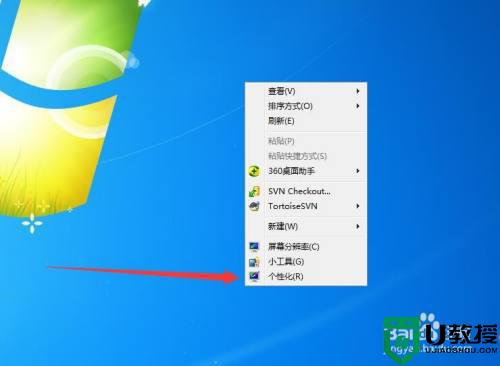
2、第2步进入到个性化设置后,在个性化设置中点击更改锁屏保护壁纸。
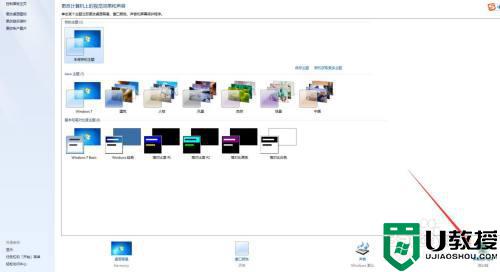
3、第3步进入到更改中后,这里首先我们需要将其选择成WPS画报,如果没有需要先安装,然后点击设置功能按钮。
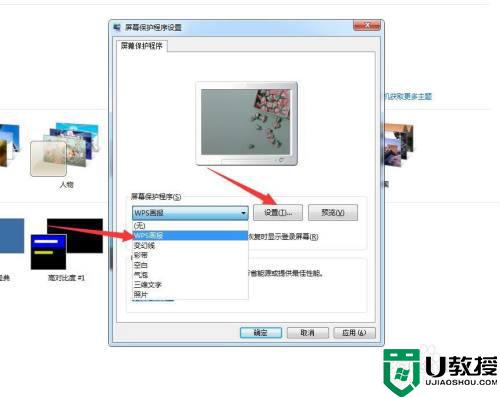
4、第4步选择一个你想要设置的主题类型,然后直接点击勾选。
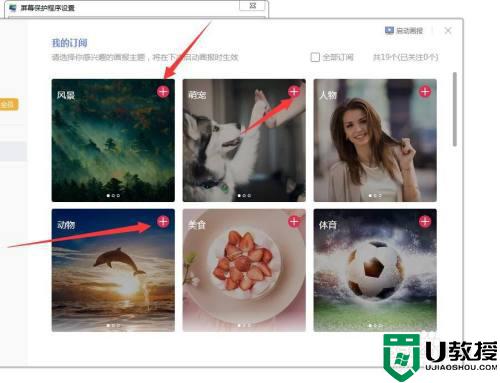
5、第5步勾选完成以后,就会出现如图所示的已经勾选的字样,此时返回点击确定。
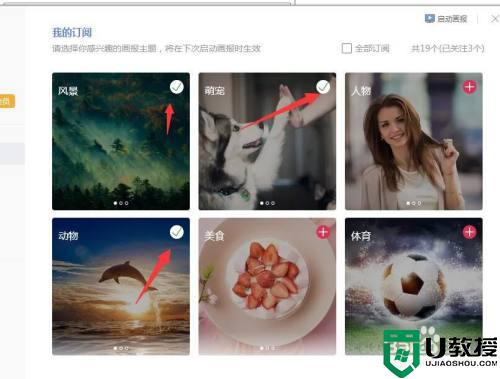
6、第6步如图所示,直接点击应用就可以完成设置,此时如果说返回到桌面上就会有锁屏。
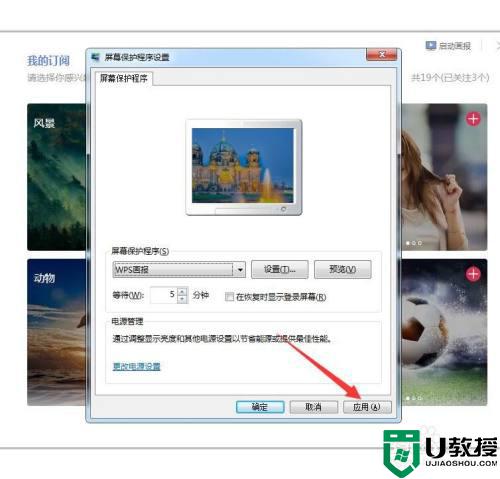
以上就是win7桌面调动态壁纸的方法,有不会设置怎么壁纸为动态的,可以按上面的方法来进行设置。
win7系统桌面怎么调动态壁纸 win7电脑动态壁纸怎么设置相关教程
- windows7怎么弄动态壁纸 win7桌面壁纸怎么设置动态壁纸
- 怎样在win7设置动态壁纸 win7动态壁纸怎么弄
- windows7动态壁纸怎么设置 windows7如何设置动态壁纸
- win7设置动态壁纸方法 win7动画壁纸如何设置
- win7动态壁纸怎么不动了 win7动态桌面不动了的解决方法
- 电脑怎么设置动态壁纸win7 win7如何在电脑上设置动态壁纸
- win7动态壁纸怎么弄 win7动态桌面怎么弄
- win7系统锁频后动态壁纸设置方法 w7怎么设置锁屏动态壁纸
- win7如何设置动态炫酷桌面 win7不用软件设置动态壁纸的方法
- 电脑锁屏壁纸怎么设置win7 win7系统如何设置锁屏壁纸
- Win11怎么用U盘安装 Win11系统U盘安装教程
- Win10如何删除登录账号 Win10删除登录账号的方法
- win7系统分区教程
- win7共享打印机用户名和密码每次都要输入怎么办
- Win7连接不上网络错误代码651
- Win7防火墙提示“错误3:系统找不到指定路径”的解决措施
热门推荐
win7系统教程推荐
- 1 win7电脑定时开机怎么设置 win7系统设置定时开机方法
- 2 win7玩魔兽争霸3提示内存不足解决方法
- 3 最新可用的win7专业版激活码 win7专业版永久激活码合集2022
- 4 星际争霸win7全屏设置方法 星际争霸如何全屏win7
- 5 星际争霸win7打不开怎么回事 win7星际争霸无法启动如何处理
- 6 win7电脑截屏的快捷键是什么 win7电脑怎样截屏快捷键
- 7 win7怎么更改屏幕亮度 win7改屏幕亮度设置方法
- 8 win7管理员账户被停用怎么办 win7管理员账户被停用如何解决
- 9 win7如何清理c盘空间不影响系统 win7怎么清理c盘空间而不影响正常使用
- 10 win7显示内存不足怎么解决 win7经常显示内存不足怎么办

